- Xbox One-felkoden 0x82d40003 visas när du försöker starta digitalt distribuerade spel. Det är enkelt att lösa problemet och följ det i vår expertguide nedan.
- Den första lösningen på detta fel är att logga in med det konto som köpte spelet. Det är ganska rakt fram, eller hur?
- Det är frustrerande att få felkoder men förklara allt i vårt Xbox felkoder sektion.
- Vi har valt en mängd artiklar om Xbox och du hittar dem alla i Xbox felsökningsnav.
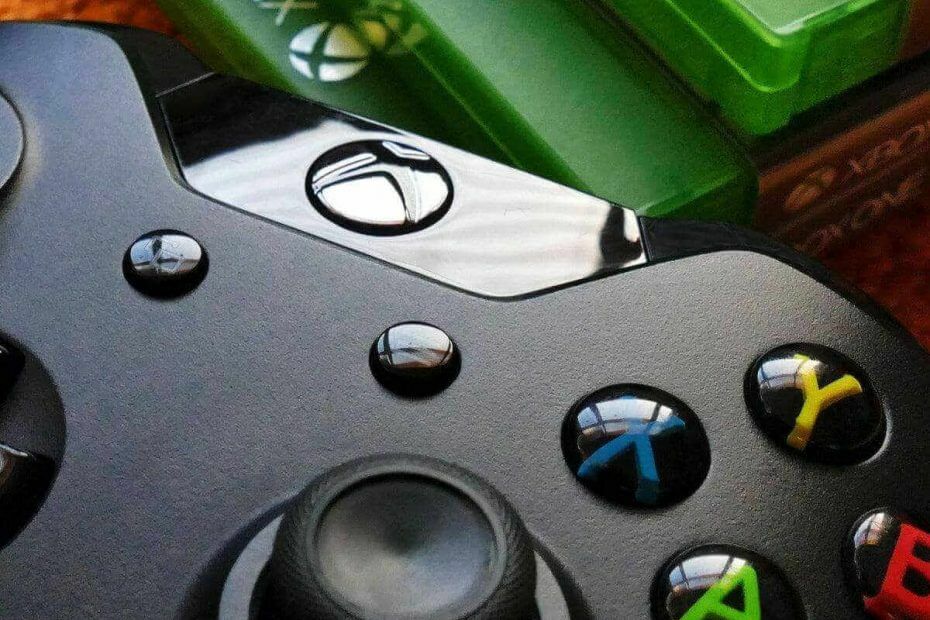
Denna programvara kommer att hålla dina drivrutiner igång, vilket skyddar dig från vanliga datorfel och maskinvarufel. Kontrollera alla dina förare nu i tre enkla steg:
- Ladda ner DriverFix (verifierad nedladdningsfil).
- Klick Starta skanning för att hitta alla problematiska drivrutiner.
- Klick Uppdatera drivrutiner för att få nya versioner och undvika systemfel.
- DriverFix har laddats ner av 0 läsare den här månaden.
De Xbox ett fel kod 0x82d40003 är en som kan visas för vissa spelare när de försöker starta digitalt distribuerade spel.
Följaktligen kan användare inte spela Xbox ett spel, på grund av bristen på användningsrättigheter, särskilt när Game Share funktionen är aktiverad.
Vi hittade en mängd rapporter som uppgav att felet hindrar dem från att spela de spel de äger eller att de fick igenom Game Share-funktionen.
Jag får fel 0x82D4003 på några av mina Xbox‘S. Jag har delning av familjen aktiverad.
Här är scenariot:
XBOX # 1 - My Home Xbox
XBOX # 2 - Child 1: s Xbox - SE SE FELET
XBOX # 3 - Child 2's Xbox - SE'S THE FEL
Spelet vi lanserar är Fortnight... även om andras troligen skulle ha problemet. Vet någon rätt konfiguration och / eller begränsningar med denna inställning?
Lär dig hur du åtgärdar felet genom att följa lösningarna nedan.
Hur fixar jag felkod 0x82d40003?
1. Är Xbox Live nere?
- Observera att fel 0x82d40003 kan bero på Xbox Live serviceavbrott. För att kontrollera om så är fallet, öppna Xbox Live Statussida i en webbläsare, här.
- Den sidan belyser Xbox Live-statusen med en serie fästingar. Om Xbox Live för närvarande är nere måste användarna vänta på att Microsoft ska lösa servicefel.
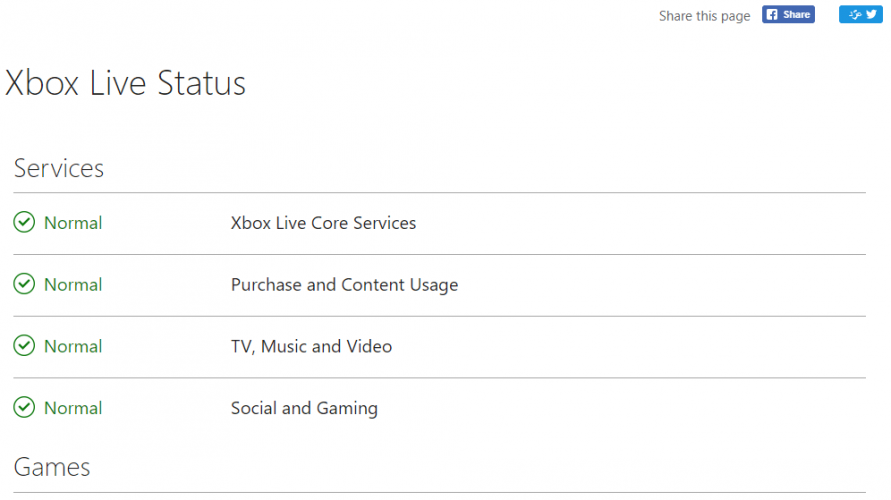
2. Logga in med det konto som köpte spelet
- Felmeddelandet 0x82d40003 anger, Logga in med det konto som köpte spelet eller appen, vilket är en föreslagen lösning för att fixa användningsrättigheter. För att logga in med profilen som laddade ner spelet, tryck på Xbox på konsolens kontroller.
- På inloggningsmenyn väljer du att logga in med e-post, Skype eller mobil.
- Ange sedan det lösenord som krävs för kontot som köpte spelet.
- Välj ett av alternativen för inloggningsinställningar.
- Användare som använder Kinect måste välja Logga in manuellt alternativ.
- Öppna sedan Inställningar för att välja Alla inställningar alternativ.
- Välj Anpassning fliken till vänster.
- Välj Mitt hem-Xbox alternativ.
- Då kan användarna välja Gör detta till mitt hem-Xbox miljö.
- Därefter kan användare logga in på sina vanliga konton igen.
3. Installera om Xbox-spelet
- Vissa Xbox One-spelare har bekräftat att de har åtgärdat fel 0x82d40003 genom att installera om de spel som problemet uppstår för. Användare kan installera om Xbox-spel genom att trycka på Xbox för att öppna guide-menyn.
- Välj där Spel och appar för att öppna spelbiblioteket.
- Välj ett spel som inte startar och tryck på Start knapp.

- Välj sedan Hantera spelet på menyn som öppnas.
- Välj Avinstallera alla möjlighet att avinstallera spelet grundligt.
- Välj Avinstallera alla igen för att bekräfta.
- Navigera därefter till Redo att installeras på menyn Hantera spel.
- tryck på Installera alla för att installera om spelet.
- Testa därefter att starta spelet.
Det var tre lösningar som borde fixa Xbox One-felkoden 0x82d40003. Berätta för oss i kommentarfältet nedan om de hjälpte dig eller inte.
Vanliga frågor
Fel 0x82D40003 uppstår när du startar ett digitalt distribuerat spel på Xbox One.
Kontrollera först om Xbox Live är nere. Det kan orsaka detta fel. Om problemet kvarstår, följ vårt utmärkt guide för att åtgärda fel 0x82d40003.
Försök först att rensa appens cache och kontrollera sedan appbehörigheter. Om detta inte löser problemet, följ vårt omfattande guide för att lösa detta problem.


![Xbox felkod 0x82d40003 [FIXED by EXPERTS]](/f/29223f285f6d4802f33590b788fb3ab7.jpg?width=300&height=460)